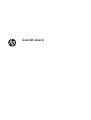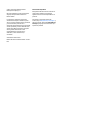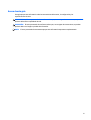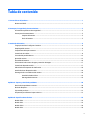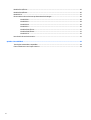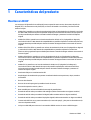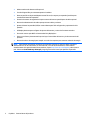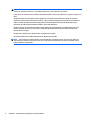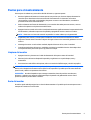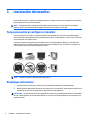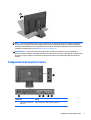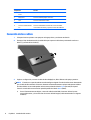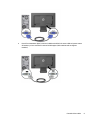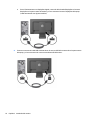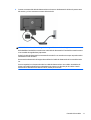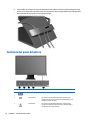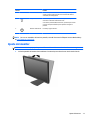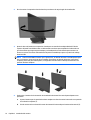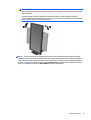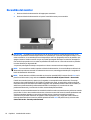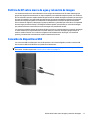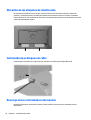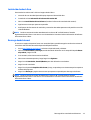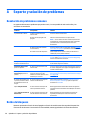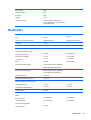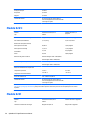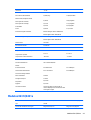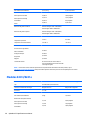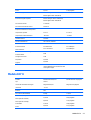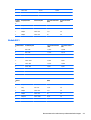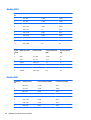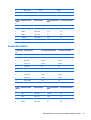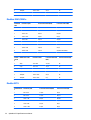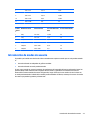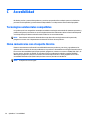HP EliteDisplay E241i 24-in IPS LED Backlit Monitor El manual del propietario
- Tipo
- El manual del propietario
Este manual también es adecuado para
- EliteDisplay E201 20-inch LED Backlit Monitor
- EliteDisplay E221 21.5-inch LED Backlit Monitor
- EliteDisplay E221i 21.5-inch IPS LED Backlit Monitor
- EliteDisplay E231 23-inch LED Backlit Monitor
- EliteDisplay E231e 23-in IPS LED Backlit Monitor
- EliteDisplay E231i 23-in IPS LED Backlit Monitor
- EliteDisplay E241e 24-in IPS LED Backlit Monitor
- EliteDisplay E271i 27-inch IPS LED Backlit Monitor

Guía del usuario

© 2013, 2014, 2015 Hewlett-Packard
Development Company, L.P.
Microsoft y Windows son marcas registradas
del grupo de empresas Microsoft en los
Estados Unidos.
La información contenida en el presente
documento está sujeta a cambios sin previo
aviso. Las únicas garantías sobre los productos
y servicios de HP se presentan en la
declaración de garantía expresa que acompaña
a dichos productos y servicios. Nada de lo que
aquí se indica debe interpretarse como parte
de una garantía adicional. HP no será
responsable de los errores técnicos o
editoriales, ni de las omisiones aquí
contenidas.
Sexta edición: abril de 2015
Número de referencia del documento: 714157-
E56
Anuncio sobre el producto
Esta guía describe las funciones comunes a la
mayoría de los modelos. Es posible que
algunas funciones no estén disponibles en su
producto.
Para acceder a la guía del usuario más
reciente, vaya a
http://www.hp.com/support y
seleccione su país. Seleccione Controladores y
descargas y luego siga las instrucciones que
aparecen en pantalla.

Acerca de esta guía
Esta guía proporciona información sobre las características del monitor, la configuración y las
especificaciones técnicas.
¡ADVERTENCIA! El texto presentado de esta forma indica que, si no se siguen las instrucciones, se pueden
producir daños físicos o pérdida de la vida.
PRECAUCIÓN: El texto presentado de esta forma indica que, si no se siguen las instrucciones, se pueden
producir daños en el equipo o pérdida de información.
NOTA: El texto presentado de esta manera proporciona información importante complementaria.
iii

iv Acerca de esta guía

Tabla de contenido
1 Características del producto ........................................................................................................................... 1
Monitores LCD HP .................................................................................................................................................. 1
2 Pautas para la seguridad y el mantenimiento .................................................................................................. 3
Información importante sobre seguridad ............................................................................................................. 3
Pautas para el mantenimiento .............................................................................................................................. 5
Limpieza del monitor .......................................................................................................................... 5
Envío del monitor ................................................................................................................................ 5
3 Instalación del monitor .................................................................................................................................. 6
Tenga precaución al configurar el monitor ........................................................................................................... 6
Despliegue del monitor ......................................................................................................................................... 6
Componentes de la parte trasera .......................................................................................................................... 7
Conexión de los cables .......................................................................................................................................... 8
Controles del panel delantero ............................................................................................................................. 12
Ajuste del monitor ............................................................................................................................................... 13
Encendido del monitor ........................................................................................................................................ 16
Política de HP sobre marca de agua y retención de imagen ............................................................................... 17
Conexión de dispositivos USB ............................................................................................................................. 17
Ubicación de las etiquetas de clasificación ......................................................................................................... 18
Instalación de un bloqueo de cable ..................................................................................................................... 18
Descarga de los controladores del monitor ........................................................................................................ 18
Instalación desde el disco ................................................................................................................. 19
Descarga desde Internet ................................................................................................................... 19
Apéndice A Soporte y solución de problemas .................................................................................................... 20
Resolución de problemas comunes .................................................................................................................... 20
Botón de bloqueos ............................................................................................................................................... 20
Soporte del producto ........................................................................................................................................... 21
Preparación para llamar al soporte técnico ........................................................................................................ 21
Apéndice B Especificaciones técnicas ............................................................................................................... 22
Modelo E201 ........................................................................................................................................................ 22
Modelo E221 ........................................................................................................................................................ 23
Modelo E221i ....................................................................................................................................................... 24
Modelo E231 ........................................................................................................................................................ 24
v

Modelos E231i/E231e ......................................................................................................................................... 25
Modelos E241i/E241e ......................................................................................................................................... 26
Modelo E271i ....................................................................................................................................................... 27
Reconocimiento de resoluciones predeterminadas de imagen ......................................................................... 28
Modelo E201 ...................................................................................................................................... 28
Modelo E221 ...................................................................................................................................... 29
Modelo E221i ..................................................................................................................................... 30
Modelo E231 ...................................................................................................................................... 30
Modelos E231i/E231e ....................................................................................................................... 31
Modelos E241i/E241e ....................................................................................................................... 32
Modelo E271i ..................................................................................................................................... 32
Introducción de modos de usuario ...................................................................................................................... 33
Apéndice C Accesibilidad ................................................................................................................................. 34
Tecnologías asistenciales compatibles .............................................................................................................. 34
Cómo comunicarse con el soporte técnico ......................................................................................................... 34
vi

1 Características del producto
Monitores LCD HP
Los monitores LCD (pantalla de cristal líquido) tienen un panel de matriz activa, de transistor de película
delgada (TFT) o de alternancia en el plano (IPS), en función del modelo. Los modelos y las funciones del
monitor incluyen:
●
Modelo E201, pantalla con un área de visualización de 50,8 cm (20 pulgadas) en la diagonal y resolución
de 1600 x 900, además de soporte de pantalla completa para resoluciones inferiores: Incluye ajuste de
escala personalizado para obtener el tamaño máximo de imagen y mantener la relación de aspecto
original
●
Modelo E221/E221i, pantalla con un área de visualización de 54,6 cm (21,5 pulgadas) en diagonal y
resolución de 1920 x 1080, además de compatibilidad con pantalla completa en resoluciones inferiores;
incluye graduación personalizada para obtener el tamaño de imagen máximo conservando el formato
original
●
Modelos E231/E231i/E231e, pantalla con un área de visualización de 58,4 cm (23 pulgadas) en diagonal
y resolución de 1920 x 1080, además de compatibilidad con pantalla completa en resoluciones
inferiores; incluye graduación personalizada para obtener el tamaño de imagen máximo conservando el
formato original
●
Modelos E241i/E241e, pantalla con un área de visualización de 61 cm (24 pulgadas) en diagonal y
resolución de 1920 x 1200, además de compatibilidad con pantalla completa en resoluciones inferiores;
incluye graduación personalizada para obtener el tamaño de imagen máximo conservando el formato
original
●
Modelo E271i, pantalla con un área de visualización de 68,6 cm (27 pulgadas) en la diagonal y
resolución de 1920 x 1080, además de soporte de pantalla completa para resoluciones inferiores;
Incluye ajuste de escala personalizado para obtener el tamaño máximo de imagen y mantener la
relación de aspecto original
●
Panel antirreflejos con retroiluminación LED
●
Amplio ángulo de visualización que permite visualización desde varias posiciones, de pie, sentado o
moviéndose
●
Recurso de inclinación
●
Recurso de rotación para girar la pantalla al modo de retrato
●
Recursos de ajuste de rotación y altura
●
Base extraíble para soluciones flexibles de montaje de pantalla plana
●
Entrada de señal de vídeo para admitir VGA analógico (cables suministrados con algunos modelos)
●
Entrada de señal de vídeo para admitir DVI digital (cables suministrados con algunos modelos)
●
Entrada de señal de vídeo para admitir DisplayPort digital (cables suministrados con algunos modelos)
●
Concentrador USB 2.0 con un puerto ascendente (se conecta al equipo), y dos puertos descendentes (se
conecta a dispositivos USB)
●
Incluye un cable USB para conectar el concentrador USB del monitor al conector USB del equipo
Monitores LCD HP 1

●
Admite una barra de altavoces HP opcional
●
Función Plug and Play si su sistema operativo lo admite
●
Ranuras para filtros de privacidad para insertar filtros (se compran por separado) para bloquear
visualización lateral de la pantalla
●
Provisión de ranura de seguridad en la parte trasera del monitor para bloqueo de cable opcional
●
Recurso de administración de cables para posicionar cables y cordones
●
Ajustes del menú en pantalla (OSD) en varios idiomas para fácil configuración y optimización de la
pantalla
●
HP Display Assistant para configurar los ajustes del monitor y activar las funciones antirrobo
●
Protección contra copia HDCP en las entradas DVI y DisplayPort
●
Disco con software y documentación que incluye el controlador del monitor y la documentación del
producto
●
Recurso de ahorro de energía para cumplir con todos los requisitos para consumo reducido de energía
NOTA: Para obtener información normativa y de seguridad, consulte los Anuncios sobre el producto
suministrados en su disco de medios, si viene incluido, o en el kit de documentación. Para localizar
actualizaciones de la guía del usuario de su producto, vaya a
http://www.hp.com/support y seleccione su
país. Seleccione Controladores y descargas y luego siga las instrucciones que aparecen en pantalla.
2 Capítulo 1 Características del producto

2 Pautas para la seguridad y el
mantenimiento
Información importante sobre seguridad
Se incluye un cable de alimentación con el monitor. Si utiliza otro cable, utilice solamente una fuente de
alimentación y una conexión apropiadas para este monitor. Para obtener información sobre el cable y
adaptador de alimentación correcto para usar con el monitor, consulte la sección Avisos sobre el producto
suministrada en su disco de medios, si se incluye, o en el kit de documentación.
¡ADVERTENCIA! Para reducir el riesgo de descargas eléctricas o daños al equipo:
• Enchufe el cable de alimentación a una toma eléctrica de CA que usted pueda alcanzar fácilmente en todo
momento.
• Desconecte la alimentación del monitor desenchufando el cable de alimentación de la toma eléctrica de CA.
• Si el cable de alimentación tiene un enchufe de tres patas, conéctelo a una toma eléctrica de tres patas con
conexión a tierra. No desactive la pata correspondiente a la conexión a tierra del cable de alimentación, por
ejemplo conectando un adaptador de dos patas. La pata de conexión a tierra es una medida de seguridad
muy importante.
Para su seguridad, no coloque nada sobre los cables de alimentación u otros cables. Acomódelos de manera
que nadie pueda pisarlos accidentalmente ni tropezar con ellos. No jale los cables. Cuando desenchufe el
cable de la toma eléctrica de CA, tómelo por el enchufe.
Para reducir el riesgo de lesiones serias, lea la Guía de seguridad y ergonomía. Esta guía describe la
configuración apropiada de la estación de trabajo, la postura y los hábitos laborales y de salud
recomendados para los usuarios de equipos, así como información importante sobre seguridad eléctrica y
mecánica. Esta guía se encuentra en la web en
http://www.hp.com/ergo.
PRECAUCIÓN: Para garantizar la protección del monitor y del equipo, conecte todos los cables de
alimentación y los dispositivos periféricos correspondientes (como monitor, impresora o escáner) a algún
dispositivo protector contra sobrevoltaje, como un extensor de alimentación o una fuente de alimentación
ininterrumpida (UPS). Ni todos los extensores de alimentación ofrecen protección contra sobrevoltaje; por lo
que debe estar indicado en una etiqueta que poseen este recurso. Utilice un extensor de alimentación cuyo
fabricante proporcione una garantía de reemplazo por daños, de modo que pueda reemplazar el equipo si
falla la protección contra sobrevoltaje.
Utilice los muebles de oficina apropiados y de tamaño correcto proyectados para soportar su monitor LCD
HP.
Información importante sobre seguridad 3

¡ADVERTENCIA! Los monitores LCD que se colocan inadecuadamente sobre tocadores, librerías, estantes,
escritorios, parlantes, armarios, o carretillas pueden caer y causar lesiones corporales.
Cuide que no se interfiera con los cables conectados al monitor LCD y que nadie los tire, agarre o tropiece con
ellos.
Asegúrese que el total de amperios de los productos conectados a la toma eléctrica de CA no exceda la
clasificación eléctrica de la toma eléctrica de CA, y que el total de amperios de los productos conectados al
cable no exceda la clasificación eléctrica del cable. Consulte la etiqueta del cable de alimentación para
determinar la clasificación de amperios (AMPS o A) de cada dispositivo.
Instale el monitor cerca de una toma eléctrica de CA para que pueda alcanzar con facilidad. Desconecte el
monitor tomando el enchufe con firmeza y retirándolo de la toma eléctrica de CA. Nunca desconecte el
monitor tirando el cable.
No deje caer el monitor ni lo coloque sobre una superficie inestable.
No coloque nada sobre el cable de alimentación. Ni pise sobre el cable.
NOTA: Este producto es adecuado para el entretenimiento. Coloque el monitor en un entorno luminoso
controlado para evitar la interferencia de la luz y de las superficies brillantes cercanas que puedan causar
reflejos molestos a la pantalla.
4 Capítulo 2 Pautas para la seguridad y el mantenimiento

Pautas para el mantenimiento
Para mejorar el rendimiento y extender la vida útil del monitor, siga estas pautas:
●
No abra el gabinete del monitor ni intente reparar este producto por sí mismo. Ajuste solamente los
controles que se describen en las instrucciones de funcionamiento. Si el monitor no funciona
correctamente, se ha caído o se ha dañado, póngase en contacto con el distribuidor, revendedor o
proveedor de servicios autorizado de HP.
●
Utilice solamente una fuente de alimentación y una conexión adecuadas para este monitor, como se
indica en la etiqueta o en la placa trasera del monitor.
●
Apague el monitor cuando no lo utilice. Usted puede aumentar significativamente la expectativa de vida
útil del monitor, utilizando un protector de pantalla y apagando el monitor cuando no lo utilice.
NOTA: Monitores con “marca de retención en pantalla” no están cubiertos por la garantía HP.
●
El gabinete posee ranuras y orificios para la ventilación. Estos orificios de ventilación no se deben
bloquear ni obstruir. Nunca introduzca objetos de ninguna clase en las ranuras del gabinete ni en otros
orificios.
●
Mantenga el monitor en un área bien ventilada, alejado del exceso de luz, calor o humedad.
●
Cuando extraiga la base del monitor, usted debe posicionar la pantalla del monitor hacia abajo sobre
una superficie suave para evitar que se raye, deforme o rompa.
Limpieza del monitor
1. Apague el monitor y desconecte el cable de alimentación de la parte trasera de la unidad.
2. Elimine el polvo del monitor limpiando la pantalla y su gabinete con un paño limpio, suave y
antiestático.
3. Para situaciones más difíciles de limpieza, utilice una mezcla de 50/50 de agua y alcohol isopropílico.
PRECAUCIÓN: Rocíe el limpiador en un paño y utilícelo para limpiar suavemente la superficie de la pantalla.
Nunca rocíe el limpiador directamente en la superficie de la pantalla. Es posible que se derrame detrás del
panel frontal y dañe los componentes electrónicos.
PRECAUCIÓN: No utilice limpiadores que contengan materiales a base de petróleo como benceno,
diluyente, o cualquier otra sustancia volátil para limpiar la pantalla o el gabinete del monitor. Estos
productos químicos pueden dañar el monitor.
Envío del monitor
Guarde la caja de embalaje original en un área de almacenamiento. Es posible que la necesite para mover o
transportar el monitor en otra ocasión.
Pautas para el mantenimiento 5

3 Instalación del monitor
Para instalar el monitor, asegúrese de apagar el monitor, el equipo y todos los otros dispositivos conectados,
luego siga las instrucciones a continuación.
NOTA: En algunos países o regiones existen modelos de monitores con un color más claro. Su modelo
puede ser de un color diferente al de las imágenes de monitores incluidas en esta guía.
Tenga precaución al configurar el monitor
Para evitar daños en el monitor, no toque la superficie de la pantalla LCD. La presión en la pantalla puede
causar la falta de uniformidad del color o la desorientación de los cristales líquidos. Si esto ocurre, la pantalla
no se recuperará a su estado normal.
Si instala un soporte, ponga el monitor boca abajo sobre una superficie plana cubierta con una lámina de
espuma protectora o un paño no abrasivo. Esto evitará que la pantalla se raye, se deforme o se rompa, así
como que sufra daños en los botones del panel frontal.
NOTA: Su monitor puede ser diferente al de la ilustración.
Despliegue del monitor
1. Levante el monitor de la caja y colóquelo con la pantalla hacia abajo en una superficie plana.
2. Mantenga presionada la base del monitor con una mano (1) a continuación, sujete la parte superior de la
pantalla con la otra mano y despliegue la cabeza del monitor 90 grados (2).
PRECAUCIÓN: No toque la superficie de la pantalla LCD. Presión en la pantalla puede causar no uniformidad
de color o desorientación de los cristales de líquido. Si ocurre esta situación la pantalla no se recuperará a su
condición normal.
6 Capítulo 3 Instalación del monitor

NOTA: Cuando se desdobla el monitor por la primera vez, el cabezal del monitor está bloqueado para que
no se ajuste a una posición de altura completa. Para ajustar el cabezal del monitor a una altura completa,
presiónelo para desbloquearlo, en seguida tire hacia arriba el cabezal para levantarlo a la posición de altura
completa. Consulte el paso 3 en
Ajuste del monitor en la página 13.
¡ADVERTENCIA! El asa en la parte trasera del monitor se utiliza para ayudar a elevar la pantalla a la
posición de altura completa. Para bajar la pantalla, no sujete el asa. Si lo hace, puede pillarse los dedos entre
el monitor y la parte superior de la base. Presione la parte superior del monitor para bajar la posición del
monitor.
Componentes de la parte trasera
Componente Función
1 Conectores descendientes
USB 2.0 (2)
Conectan dispositivos USB opcionales al monitor.
Componentes de la parte trasera 7

Componente Función
2 Conector de alimentación
de CA
Conecta el cable de alimentación de CA al monitor.
3 DisplayPort Conecta el cable DisplayPort al monitor.
4 VGA Conecta el cable VGA al monitor.
5 DVI-D Conecta el cable DVI-D al monitor.
6 Conector ascendente USB
2.0
Conecta el cable USB del concentrador al conector USB de
concentrador del monitor y al puerto/concentrador USB host.
Conexión de los cables
1. Coloque el monitor próximo a su equipo en un lugar práctico y con buena ventilación.
2. Extraiga el clip de administración de cables de la parte posterior de la base presionando uno de sus
lados (1) y tirando del otro lado (2).
3. Según su configuración, conecte el cable de video DisplayPort, DVI o VGA entre el equipo y monitor.
NOTA: El monitor es capaz de admitir entrada analógica o digital. El modo de vídeo viene determinado
por el cable de vídeo utilizado. El monitor determinará automáticamente qué entradas poseen señales
de vídeo válidas. Las entradas pueden seleccionarse pulsando el botón Input (Entrada) en el panel
frontal o a través del recurso menú en pantalla pulsando el botón Menu (Menú).
●
Para el funcionamiento analógico, conecte el cable de señal VGA al conector VGA en la parte
trasera del monitor y el otro extremo al conector VGA del equipo (cable suministrado con algunos
modelos).
8 Capítulo 3 Instalación del monitor

●
Para el funcionamiento digital, conecte el cable de señal DVI-D al conector DVI en la parte trasera
del monitor y el otro extremo al conector DVI del equipo (cable suministrado con algunos
modelos).
Conexión de los cables 9

●
Para el funcionamiento con DisplayPort digital, conecte el cable de señal DisplayPort al conector
DisplayPort en la parte trasera del monitor y el otro extremo al conector DisplayPort del equipo
(cable suministrado con algunos modelos).
4. Conecte un extremo del cable USB suministrado en el conector USB del concentrador en la parte trasera
del equipo, y el otro extremo en el conector ascendente USB del monitor.
10 Capítulo 3 Instalación del monitor

5. Conecte un extremo del cable de alimentación en el conector de alimentación de CA en la parte trasera
del monitor, y el otro extremo a una toma eléctrica de CA.
¡ADVERTENCIA! Para reducir el riesgo de descargas eléctricas o daños al equipo:
No deshabilite el enchufe de conexión a tierra del cable de alimentación. El enchufe de conexión a tierra
es una medida de seguridad muy importante.
Enchufe el cable de alimentación a una toma eléctrica de CA con conexión a tierra que se pueda acceder
fácilmente en todo momento.
Desconecte la alimentación del equipo desenchufando el cable de alimentación de la toma eléctrica de
CA.
Para su seguridad, no coloque nada sobre los cables de alimentación u otros cables. Acomódelos de
manera que nadie pueda pisarlos accidentalmente ni tropezar con ellos. No jale los cables. Cuando
desenchufe el cable de la toma eléctrica de CA, tómelo por el enchufe.
Conexión de los cables 11

6. Fije los cables en su lugar con el clip de administración de cables. Presione el clip hacia abajo para que
entre en las ranuras que se encuentran en la parte posterior del pie, asegurándose de que las pestañas
de los laterales del clip encajen en las ranuras en el pie.
Controles del panel delantero
Control Función
1
Menu (Menú) Abre, selecciona o sale del menú en pantalla (OSD).
2
Minus (Menos) Si el menú en pantalla (OSD) está activado, presiónelo para
navegar hacia atrás a través del menú en pantalla (OSD), y para
disminuir los niveles de ajuste.
3
Más/Entrada Si el menú en pantalla (OSD) está activado, presiónelo para
navegar hacia adelante a través del menú en pantalla (OSD), y
para aumentar los niveles de ajuste.
12 Capítulo 3 Instalación del monitor

Control Función
Si el menú en pantalla (OSD) está desactivado, presiónelo para
activar el botón entrada que selecciona la entrada de señal de
vídeo (VGA, DVI o DisplayPort).
4
OK/Ajuste automático Si el menú en pantalla (OSD) está activado, presiónelo para
seleccionar el elemento realzado del menú.
Si el menú en pantalla (OSD) está inactivo, presiónelo para activar
el recurso de ajuste automático para optimizar la imagen en
pantalla.
5
Botón de alimentación Enciende y apaga el monitor.
NOTA: Para ver un simulador del menú en pantalla, visite HP Customer Self Repair Services Media Library
en
http://www.hp.com/go/sml.
Ajuste del monitor
NOTA: Su modelo de equipo puede parecer diferente del modelo mostrado en las ilustraciones siguientes.
1. Incline la pantalla del monitor hacia adelante o hacia atrás para colocarla a un nivel visual cómodo.
Ajuste del monitor 13

2. Gire el monitor a la izquierda o hacia la derecha para obtener el mejor ángulo de visualización.
3. Ajuste la altura del monitor a una posición cómoda para su estación de trabajo individual. El borde
superior del panel frontal del monitor no debe exceder una altura que sea paralela a la altura de sus
ojos. Un monitor que tenga una posición baja y reclinada puede ser más cómodo para usuarios con
lentes correctivos. El monitor debe cambiarse de posición a medida que ajuste su posición de trabajo
durante el día.
NOTA: Cuando se desdobla el monitor por la primera vez, el cabezal del monitor está bloqueado para
que no se ajuste a una posición de altura completa. Para ajustar el cabezal del monitor a una altura
completa, presiónelo para desbloquearlo, en seguida tire hacia arriba el cabezal para levantarlo a la
posición de altura completa.
4. Puede girar el monitor de la orientación de visualización horizontal a la vertical para adaptarse a su
aplicación.
a. Ajuste el monitor para la posición de altura completa e incline el monitor hacia atrás a una posición
de inclinación completa (1).
b. Gire el monitor 90° en el sentido horario de orientación horizontal para la orientación vertical (2).
14 Capítulo 3 Instalación del monitor

PRECAUCIÓN: Si el monitor no está en la posición de altura y de inclinación completa cuando se
gire, la esquina inferior derecha puede hacer contacto con la base y potencialmente puede causar
daños al monitor.
Si está agregando una barra de altavoces opcional al monitor, instálela después de girar el
monitor. La barra de altavoces hará contacto con la base cuando lo esté girando y potencialmente
causar daños al monitor o la barra de altavoces.
NOTA: Para ver información en la pantalla en modo vertical, puede instalar el software HP Display
Assistant incluido en el disco de software y documentación. La posición del menú en pantalla también
se puede girar al modo vertical. Para girar el menú en pantalla, acceda al menú en pantalla pulsando el
botón Menu (Menú) en el panel frontal, seleccione OSD Control (Control del menú en pantalla) desde el
menú y, a continuación, seleccione Rotate OSD (Rotar menú en pantalla).
Ajuste del monitor 15

Encendido del monitor
1. Presione el botón de alimentación del equipo para encenderlo.
2. Presione el botón de alimentación en la parte frontal del monitor para encenderlo.
PRECAUCIÓN: Es posible que ocurran daños como la marca de retención en pantalla (efecto burn-in) en
monitores que exhiban la misma imagen estática en la pantalla por un período prolongado de tiempo.* Para
evitar estos daños, se recomienda que usted tenga siempre activo un programa protector de pantalla o que
apague el monitor cuando no esté en uso por un periodo prolongado de tiempo. La retención de imagen es
una condición que puede ocurrir en todas las pantallas LCD. Monitores con “marca de retención en pantalla”
no están cubiertos por la garantía HP.
* Un periodo prolongado de tiempo corresponde a 12 horas consecutivas de una imagen estática.
NOTA: Si no surte efecto cuando se presiona el botón de alimentación, el recurso de bloqueo del botón de
alimentación puede estar activado. Para desactivar este recurso, mantenga presionado por 10 segundos el
botón de alimentación del monitor.
NOTA: Puede desactivar el LED de encendido en el menú en pantalla (OSD). Presione el botón Menu en la
parte frontal del monitor, luego seleccione Gestión > LED de encendido del panel frontal > Desactivado.
Cuando se enciende el monitor, aparece por 5 segundos un mensaje del estado del monitor. El mensaje
muestra cual entrada (DisplayPort, DVI o VGA) es la señal activa actual, el estado de la configuración de la
fuente del interruptor automático (encendido o apagado; valor predeterminado de fábrica es encendido), la
señal fuente predeterminada (predeterminada de fábrica es DisplayPort), la resolución de vídeo
predeterminada actual, y la resolución de vídeo recomendada predeterminada.
El monitor escanea automáticamente las entradas de señal buscando una entrada activa y utiliza esa entrada
para el vídeo. Si dos o más entradas están activas, el monitor mostrará la fuente de entrada predeterminada.
Si la fuente predeterminada no es una de las entradas activas, el monitor mostrará la entrada con
clasificación de prioridad más alta en el siguiente orden: DisplayPort, DVI, y luego VGA. Puede cambiar la
fuente predeterminada en el menú en pantalla pulsando el botón Menú del panel frontal y seleccionando
Control de Entrada > Entrada predeterminada.
16 Capítulo 3 Instalación del monitor

Política de HP sobre marca de agua y retención de imagen
Los modelos de monitor IPS se han diseñado con tecnología de visualización IPS (In-Plane Switching) que
proporciona ángulos de visualización con mayor amplitud y una calidad de imagen mejorada. Los monitores
IPS son adecuados para una amplia variedad de aplicaciones de calidad de imagen avanzada. Esta tecnología
de panel, sin embargo, no es adecuada para aplicaciones que muestren imágenes inmóviles o fijas durante
periodos de tiempo prolongados sin la utilización de salvapantallas. Estos tipos de aplicaciones pueden
incluir cámaras de vigilancia, videojuegos, logotipos publicitarios y plantillas que se visualicen en la pantalla
durante largos periodos de tiempo. Las imágenes estáticas pueden causar daños por retención de imagen
que podrían mostrarse como manchas o marcas de agua en la pantalla del monitor.
Los monitores utilizados durante las 24 horas del día en los que se ocasionen daños por retención de imagen
no están cubiertos por la garantía de HP. Para evitar daños por retención de imagen, apague siempre el
monitor cuando no esté en uso o utilice la configuración de administración de energía, si su sistema lo
permite, para desactivar la visualización cuando el sistema esté inactivo.
Conexión de dispositivos USB
Los conectores USB se utilizan para conectar dispositivos como cámaras digitales, teclados o mouse USB.
Dos conectores USB están ubicados en el panel lateral del monitor.
NOTA: Debe conectar el cable USB del concentrador del monitor al equipo para activar los puertos USB 2.0
del monitor. Consulte el paso 4 en
Conexión de los cables en la página 8.
Política de HP sobre marca de agua y retención de imagen 17

Ubicación de las etiquetas de clasificación
Las etiquetas de clasificación en el monitor proveen el número de referencia de repuesto, número del
producto y el número de serie. Es posible que necesite estos números al entrar en contacto con HP para
obtener información acerca del modelo del monitor. Las etiquetas de clasificación están ubicadas en la parte
trasera de la pantalla del monitor.
Instalación de un bloqueo de cable
Puede asegurar el monitor en un objeto fijo con un bloqueo de cable opcional disponible de HP.
Descarga de los controladores del monitor
Después de determinar que necesita actualizar, puede instalar los archivos .INF e .ICM desde el disco o
descargarlos.
18 Capítulo 3 Instalación del monitor

Instalación desde el disco
Para instalar los archivos .INF e .ICM en el equipo desde el disco:
1. Inserte el disco en la unidad óptica del equipo. Aparecerá el menú del disco.
2. Consulte el archivo Información del software del monitor HP.
3. Seleccione Install Monitor Driver Software (Instalar el software de controlador del monitor).
4. Siga las instrucciones que aparecen en pantalla.
5. Verifique que las frecuencias de resolución y renovación adecuadas aparezcan en el panel de control de
vídeo de Windows.
NOTA: Puede ser necesario instalar manualmente los archivos .INF e .ICM del monitor firmados
digitalmente desde el disco si ocurriese un error de instalación. Consulte el archivo Información del software
del monitor HP en el disco.
Descarga desde Internet
Si no tiene un equipo o dispositivo fuente con una unidad óptica, puede descargar la versión más reciente de
los archivos .INF e ICM del sitio web de Soporte de HP para monitores:
1. Vaya a
http://www.hp.com/support y seleccione el país adecuado y el idioma.
2. Seleccione Controladores y descargas, escriba el modelo del monitor en el campo de búsqueda Buscar
mi producto y haga clic en Ir.
3. Si es necesario, seleccione su monitor de la lista.
4. Seleccione su sistema operativo y luego haga clic en Siguiente.
5. Haga clic en el Controlador, Pantalla/Monitor para abrir la lista de controladores.
6. Haga clic en el controlador.
7. Haga clic en la pestaña Requisitos del sistema y luego, compruebe que su sistema acepta los requisitos
mínimos del programa.
8. Haga clic en Descargar y siga las instrucciones que aparecen en pantalla para descargar el software.
NOTA: Puede ser necesario instalar manualmente los archivos .INF e .ICM del monitor firmados
digitalmente desde el disco si ocurriese un error de instalación. Consulte el archivo Información del software
del monitor HP en el disco.
Descarga de los controladores del monitor 19

A Soporte y solución de problemas
Resolución de problemas comunes
La siguiente tabla enumera problemas que pueden ocurrir, la causa posible de cada uno de ellos y las
soluciones recomendadas.
Problema Causa posible Solución
La pantalla está en blanco. El cable de alimentación está
desconectado.
Conecte el cable de alimentación.
El botón de inicio/apagado está
apagado.
Pulse la tecla de alimentación en el panel frontal.
NOTA: Si no se observa un efecto cuando se pulsa la tecla
de alimentación, manténgala pulsada durante 10 segundos
para desactivar el recurso de bloqueo de la tecla de
alimentación.
El cable de vídeo está conectado
incorrectamente.
Conecte el cable de vídeo correctamente. Consulte
Conexión
de los cables en la página 8 para obtener más información.
El PC está en modo de suspensión. Pulse cualquier tecla o mueva el ratón para desactivar la
utilidad que pone la pantalla en blanco.
Compatibilidad de la tarjeta de vídeo. Abra el menú en pantalla y seleccione el menú Control de
entrada. Ajuste Cambio automático de entrada a Apagado y
seleccione manualmente la entrada.
La imagen está borrosa, poco
definida o demasiado oscura.
Brillo está demasiado bajo. Abra el menú en pantalla y seleccione Brillo para ajustar la
escala de brillo según sea necesario.
Comprobar cable de vídeo
aparece en pantalla.
El cable de vídeo del monitor está
desconectado.
Conecte el cable de señal de vídeo adecuado entre el equipo y
el monitor. Asegúrese que el equipo esté apagado mientras
conecta el cable de vídeo.
El mensaje Señal de entrada
fuera de rango aparece en
pantalla.
La resolución de vídeo y/o la
frecuencia de refresco se han
definido con niveles superiores a los
admitidos por el monitor.
Cambie la configuración a una admitida (consulte
Reconocimiento de resoluciones predeterminadas de imagen
en la página 28).
El monitor está apagado pero
no parece que entre en modo
de suspensión de ahorro de
energía.
El control de ahorro de energía del
monitor está desactivado.
Abra el menú en pantalla, seleccione Control de energía >
Modo de suspensión automática y ajuste la suspensión
automática en Encendida.
Aparece Bloqueo de OSD. Se activa la función de bloqueo de
menú en pantalla del monitor.
Mantenga presionado el botón Menú durante 10 segundos
para desactivar la función OSD Lockout (Bloqueo de menú en
pantalla).
Aparece Bloqueo del tecla de
alimentación.
Se activa la función de bloqueo del
tecla de alimentación del monitor.
Mantenga pulsada la tecla de alimentación durante 10
segundos para desbloquear la función de la tecla de
alimentación.
Botón de bloqueos
Mantener presionado el botón de inicio/apagado o el botón de menú durante diez segundos bloqueará las
funciones de los botones. Para restaurar la funcionalidad, mantenga pulsados los botones durante diez
20 Apéndice A Soporte y solución de problemas

segundos. Esta función sólo estará disponible cuando la pantalla esté encendida, muestre una señal activa y
el menú en pantalla no esté disponible.
Soporte del producto
Si desea más información sobre el uso de su monitor, vaya a http://www.hp.com/support. Seleccione su país
o región, seleccione Solución de problemas y luego introduzca el modelo del monitor en la ventana de
búsqueda y haga clic en la tecla Ir.
NOTA: La guía del usuario, el material de referencia y los controladores del monitor están disponibles en
http://www.hp.com/support.
Si no encuentra respuesta a sus preguntas en la información contenida en la guía, puede ponerse en contacto
con el centro de soporte. Para soporte técnico en EE. UU., consulte
http://www.hp.com/go/contactHP. Para
soporte en el resto del mundo, vaya a
http://welcome.hp.com/country/us/en/wwcontact_us.html.
Aquí se puede:
●
Chatear en línea con un técnico de HP
NOTA: Cuando el chat de soporte técnico no está disponible en un idioma en particular, está
disponible en inglés.
●
Buscar números de teléfono de soporte
●
Buscar un centro de servicio HP
Preparación para llamar al soporte técnico
Si usted no puede resolver un problema utilizando las sugerencias para solucionar problemas que aparecen
en esta sección, es posible que necesite comunicarse con soporte técnico. Tenga la siguiente información
disponible cuando llame:
●
Número de modelo del monitor
●
Número de serie del monitor
●
Fecha de compra en la factura
●
Las condiciones en las que ocurrió el problema
●
Mensajes de error recibidos
●
Configuración de hardware
●
Nombre y versión de hardware y software que está utilizando
Soporte del producto 21

B Especificaciones técnicas
NOTA: Todas las especificaciones relativas al rendimiento representan las especificaciones normales
suministradas por los fabricantes de componentes de HP; el rendimiento real puede variar en un valor más
alto o más bajo.
Modelo E201
Pantalla
Escriba
Pantalla ancha de 50,8 cm
LCD TFT
Pantalla ancha de 20 inches
Tamaño de visualización de imagen Diagonal de 50,8 cm Diagonal de 20 pulgadas
Inclinación De -5 a 30°
Ángulo de giro 360°
Peso máximo (desembalado) 5,00±0,25 kg 11,01±0,55 libras
Dimensiones (incluida la base)
Altura (posición más alta)
Altura (posición más baja)
Profundidad
Ancho
43,47 cm
31,87 cm
22,89 cm
47,28 cm
17,11 pulgadas
12,54 pulgadas
9,01 pulgadas
18,61 pulgadas
Resolución de gráficos máxima Entrada analógica 1600 × 900 (60 Hz)
Entrada digital 1600 x 900 (60 Hz)
Resolución de gráficos óptima Entrada analógica 1600 × 900 (60 Hz)
Entrada digital 1600 x 900 (60 Hz)
Modo de texto 720 × 400
Frecuencia horizontal 24 a 83 kHz
Frecuencia de refresco vertical 50 a 76 Hz
Requisitos ambientales de temperatura
Temperatura operativa
Temperatura de almacenamiento
5 a 35° C
De -20 a 60° C
41 a 95° F
De -4 a 140° F
Humedad relativa 20 a 80%
Fuente de alimentación 100 – 240 V CA 50/60 Hz
Altitud:
Operativa
Almacenamiento
De 0 a 5.000 m
De 0 a 12.192 m
De 0 a 16.400 pies
De 0 a 40.000 pies
Consumo de energía medido:
22 Apéndice B Especificaciones técnicas

Plena potencia
Configuración típica
Suspensión
Apagado
30 W
25 W
0,5 W
0,5 W
Terminal de Entrada Un conector VGA; un conector DVI; un
conector DisplayPort (la inclusión del cable
varía según la región)
Modelo E221
Pantalla
Tipo
Pantalla ancha de 54,61 cm
LCD TFT
Pantalla ancha de 21,5
pulgadas
Tamaño de visualización de imagen Diagonal de 54,61 cm Diagonal de 21,5 pulgadas
Inclinación -5 a 30°
Giro 360°
Peso máximo (desembalado) 5,30±0,25 kg 11,67±0,55 libras
Dimensiones (incluyendo la base)
Altura (posición más alta)
Altura (posición más baja)
Profundidad
Ancho
46,00 cm
33,37 cm
23,65 cm
50,88 cm
18,11 pulgadas
13,13 pulgadas
9,31 pulgadas
20,03 pulgadas
Resolución de gráficos máxima Entrada analógica 1920 × 1080 (60 Hz)
Entrada digital 1920 x 1080 (60 Hz)
Resolución de gráficos óptima Entrada analógica 1920 × 1080 (60 Hz)
Entrada digital 1920 x 1080 (60 Hz)
Frecuencia horizontal 24 a 94 kHz
Frecuencia de actualización vertical 50 a 76 Hz
Requisitos ambientales de temperatura
Temperatura operativa
Temperatura de almacenamiento
5 a 35° C
-20 a 60° C
41 a 95° F
-4 a 140° F
Humedad relativa 20 a 80 %
Fuente de alimentación 100 - 240 VCA 50/60 Hz
Altitud:
En funcionamiento
De almacenamiento
0 a 5.000 metros
0 a 12.192 metros
0 a 16.400 pies
0 a 40.000 pies
Consumo de energía medido:
Pleno rendimiento
33 vatios
Modelo E221 23

Configuración típica
Suspensión
Apagado
29 vatios
0,5 vatios
0,5 vatios
Terminal de entrada Un conector VGA; un conector DVI; un
conector DisplayPort (la inclusión del cable
varía según la región)
Modelo E221i
Pantalla
Tipo
Pantalla ancha de 54,61 cm
LCD IPS
Pantalla ancha de 21,5
pulgadas
Tamaño de visualización de imagen Diagonal de 54,61 cm Diagonal de 21,5 pulgadas
Peso máximo (desembalado) 5,7 ± 0,25 kg 12,54 ± 0,55 libras
Dimensiones (incluyendo la base)
Altura (posición más alta)
Altura (posición más baja)
Profundidad
Ancho
46,00 cm
33,37 cm
23,7 cm
50,9 cm
18,12 pulgadas
13,13 pulgadas
9,34 pulgadas
20,05 pulgadas
Resolución de gráficos máxima Entrada analógica 1920 × 1080 (60 Hz)
Entrada digital 1920 x 1080 (60 Hz)
Resolución de gráficos óptima Entrada analógica 1920 × 1080 (60 Hz)
Entrada digital 1920 x 1080 (60 Hz)
Requisitos ambientales de temperatura
Temperatura operativa
Temperatura de almacenamiento
5 a 35° C
-20 a 60° C
41 a 95° F
-4 a 140° F
Fuente de alimentación 100 - 240 VCA a 50/60 Hz
Terminal de entrada Un conector VGA; un conector DVI; un
conector DisplayPort (la inclusión del cable
varía según la región)
NOTA: Para obtener las más recientes especificaciones o especificaciones adicionales sobre este producto, vaya a
http://www.hp.com/go/productbulletin y busque su modelo específico de monitor para encontrar las QuickSpecs de su modelo
específico.
Modelo E231
Pantalla
Tipo
Pantalla ancha de 58,42 cm
LCD TFT
Pantalla ancha de 23 pulgadas
Tamaño de visualización de imagen Diagonal de 58,42 cm Diagonal de 23 pulgadas
24 Apéndice B Especificaciones técnicas

Inclinación -5 a 30°
Giro 360°
Peso máximo (desembalado) 5,90±0,25 kg 13,00±0,55 libras
Dimensiones (incluyendo la base)
Altura (posición más alta)
Altura (posición más baja)
Profundidad
Ancho
47,00 cm
34,33 cm
24,24 cm
54,40 cm
18,50 pulgadas
13,51 pulgadas
9,54 pulgadas
21,41 inches
Resolución de gráficos máxima Entrada analógica 1920 × 1080 (60 Hz)
Entrada digital 1920 x 1080 (60 Hz)
Resolución de gráficos óptima Entrada analógica 1920 × 1080 (60 Hz)
Entrada digital 1920 x 1080 (60 Hz)
Modo de texto 720 x 400
Frecuencia horizontal 24 a 94 kHz
Frecuencia de actualización vertical 50 a 76 Hz
Requisitos ambientales de temperatura
Temperatura operativa
Temperatura de almacenamiento
5 a 35° C
-20 a 60° C
41 a 95° F
-4 a 140° F
Humedad relativa 20 a 80 %
Fuente de alimentación 100 - 240 VCA 50/60 Hz
Altitud:
En funcionamiento
estuche de almacenamiento
0 a 5.000 metros
0 a 12.192 metros
0 a 16.400 pies
0 a 40.000 pies
Consumo de energía medido:
Pleno rendimiento
Configuración típica
Suspensión
Apagado
36 vatios
33 vatios
0,5 vatios
0,5 vatios
Terminal de entrada Un conector VGA; un conector DVI; un
conector DisplayPort (la inclusión del cable
varía según la región)
Modelos E231i/E231e
Pantalla
Tipo
Pantalla ancha de 58,42 cm
LCD IPS
Pantalla ancha de 23 pulgadas
Tamaño de visualización de imagen Diagonal de 58,42 cm Diagonal de 23 pulgadas
Modelos E231i/E231e 25

Peso máximo (desembalado) 6,4 ± 0,25 kg 14,10 ± 0,55 libras
Dimensiones (incluyendo la base)
Altura (posición más alta)
Altura (posición más baja)
Profundidad
Ancho
47,00 cm
34,33 cm
24,24 cm
54,40 cm
18,50 pulgadas
13,51 pulgadas
9,54 pulgadas
21,42 inches
Resolución de gráficos máxima Entrada analógica 1920 × 1080 (60 Hz)
Entrada digital 1920 x 1080 (60 Hz)
Resolución de gráficos óptima Entrada analógica 1920 × 1080 (60 Hz)
Entrada digital 1920 x 1080 (60 Hz)
Requisitos ambientales de temperatura
Temperatura operativa
Temperatura de almacenamiento
5 a 35° C
-20 a 60° C
41 a 95° F
-4 a 140° F
Fuente de alimentación 100 - 240 VCA a 50/60 Hz
Consumo de energía medido:
Pleno rendimiento
Configuración típica
Suspensión
Apagado
36 vatios
28 vatios
0,5 vatios
0,5 vatios
Terminal de entrada Un conector VGA; un conector DVI; un
conector DisplayPort (la inclusión del cable
varía según la región)
NOTA: Para obtener las más recientes especificaciones o especificaciones adicionales sobre este producto, vaya a
http://www.hp.com/go/productbulletin y busque su modelo específico de monitor para encontrar las QuickSpecs de su modelo
específico.
Modelos E241i/E241e
Pantalla
Tipo
Pantalla ancha de 61 cm
TFT LCD (E241i), IPS LCD (E241e)
Pantalla ancha de 24 pulgadas
Tamaño de visualización de imagen Diagonal de 61 cm Diagonal de 24 pulgadas
Inclinación -5° a 30°
Rotación -180° a 180°
Peso máximo (desembalado) 6,9 kg 15,2 libras
Dimensiones (incluyendo la base)
Altura (posición más alta)
Altura (posición más baja)
Profundidad
51,7 cm
37,9 cm
27,6 cm
20,35 pulgadas
14,9 pulgadas
10,87 pulgadas
26 Apéndice B Especificaciones técnicas

Ancho 55,6 cm 21,89 pulgadas
Resolución de gráficos máxima Entrada analógica 1920 × 1200 (60 Hz)
Entrada digital 1920 x 1200 (60 Hz)
Resolución de gráficos óptima Entrada analógica 1920 × 1200 (60 Hz)
Entrada digital 1920 x 1200 (60 Hz)
Frecuencia horizontal 31 a 80 kHz
Frecuencia de renovación vertical 50 a 60 Hz
Requisitos ambientales de temperatura
Temperatura operativa
Temperatura de almacenamiento
5 a 35° C
-20 a 60° C
41 a 95° F
-4 a 140° F
Humedad relativa 20 a 80%
Fuente de alimentación 100 – 240 Vca, 50/60 Hz
Altitud:
En funcionamiento
Almacenamiento
0 a 5.000 metros
0 a 12.192 metros
0 a 16.400 pies
0 a 40.000 pies
Consumo mensurable de energía:
Potencia máxima
Configuración normal
Suspensión
Apagado
40 W
35 W
0,5 watts
0,5 watts
Terminal de entrada Un conector VGA; un conector DVI; un
conector DisplayPort (la inclusión del cable
varía según la región)
Modelo E271i
Pantalla
Tipo
Pantalla ancha de 68,6 cm
LCD TFT
Pantalla ancha de 27 pulgadas
Tamaño de visualización de imagen Diagonal de 68,6 cm Diagonal de 27 pulgadas
Inclinación -5° a 30°
Rotación 360°
Peso máximo (desembalado) 8,00 kg 17,64 lb
Dimensiones (incluyendo la base)
Altura (posición más alta)
Altura (posición más baja)
Profundidad
Ancho
53,20 cm
40,20 cm
27,85 cm
64,20 cm
20,94 pulgadas
15,83 pulgadas
10,96 pulgadas
25,27 pulgadas
Modelo E271i 27

Resolución de gráficos máxima Entrada analógica 1920 × 1080 (60 Hz)
Entrada digital 1920 x 1080 (60 Hz)
Resolución de gráficos óptima Entrada analógica 1920 × 1080 (60 Hz)
Entrada digital 1920 x 1080 (60 Hz)
Frecuencia horizontal 24 a 94 kHz
Frecuencia de renovación vertical 50 a 76 Hz
Requisitos ambientales de temperatura
Temperatura operativa
Temperatura de almacenamiento
0 a 35° C
-20 a 60° C
32 a 95° F
-4 a 140° F
Humedad relativa 20 a 80%
Fuente de alimentación 100 – 240 Vca, 50/60 Hz
Altitud:
En funcionamiento
Almacenamiento
0 a 5.000 metros
0 a 12.192 metros
0 a 16.400 pies
0 a 40.000 pies
Consumo mensurable de energía:
Potencia máxima
Configuración normal
Suspensión
Apagado
40 W
35 W
0,5 watts
0,5 watts
Terminal de entrada Un conector VGA; un conector DVI; un
conector DisplayPort (la inclusión del cable
varía según la región)
Reconocimiento de resoluciones predeterminadas de imagen
Las resoluciones de imagen enumeradas a continuación son los modos más utilizados comúnmente y son
definidos como valores predeterminados de fábrica. Este monitor reconoce automáticamente los modos
predeterminados y serán exhibidos en el tamaño correcto y centralizados en la pantalla.
Modelo E201
Predete
rminad
o
Formato de píxel Frecuencia horizontal (kHz) Frecuencia vertical (Hz)
1 640 × 480 31,469 59,94
2 720 × 400 31,469 70,087
3 800 × 600 37,879 60,317
4 1024 × 768 48,363 60,004
5 1280 × 720 45,0 60,0
6 1280 × 1024 63,981 60,02
28 Apéndice B Especificaciones técnicas

7 1440 × 900 55,935 59,887
8 1600 × 900 60,0 60,0
Predete
rminad
o
Tiempo/Formato Formato de píxel Frecuencia horizontal
(kHz)
Frecuencia vertical
(Hz)
1 480p 720 × 480 31,469 60
2 576p 720 × 576 31,25 50
3 720p50 1280 × 720 37,5 50
4 720p60 1280 × 720 45 60
Modelo E221
Predeterminad
o
Formato de píxel Frecuencia horizontal
(kHz)
Frecuencia vertical
(Hz)
1 640 × 480 31,469 59,940
2 800 × 600 37,879 60,317
3 1024 × 768 48,363 60,004
4 1280 × 720 45 59,94
5 1280 × 1024 63,981 60,02
6 1440 × 900 55,935 59,887
7 1600 × 900 60,00 60,00
8 1680 × 1050 65,29 59,954
9 1920 × 1080 67,5 60
Predete
rminad
o
Nombre de la señal Formato de Píxel Frecuencia Horizontal
(kHz)
Frecuencia Vertical (Hz)
1 480p 720 × 480 31,469 60
2 576p 720 × 576 31,25 50
3 720p50 1280 × 720 37,5 50
4 720p60 1280 × 720 45 60
5 1080p50 1920 × 1080 56,25 50
6 1080p60 1920 × 1080 67,5 60
Reconocimiento de resoluciones predeterminadas de imagen 29

Modelo E221i
Predetermina
do
Formato de píxel Frecuencia horizontal (kHz) Frecuencia vertical (Hz)
1 640 × 480 31,469 59,940
2 720 × 400 31,469 70,087
3 800 × 600 37,879 60,317
4 1024 × 768 48,363 60,004
5 1280 × 720 45 59,94
6 1280 × 1024 63,981 60,02
7 1440 × 900 55,935 59,887
8 1600 × 900 60,00 60,00
9 1680 × 1050 65,29 59,954
10 1920 × 1080 67,5 60
Predete
rminad
o
Nombre de la señal Formato de Píxel Frecuencia Horizontal
(kHz)
Frecuencia Vertical
(Hz)
1 480p 720 × 480 31,469 60
2 576p 720 × 576 31,25 50
3 720p50 1280 × 720 37,5 50
4 720p60 1280 × 720 45 60
5 1080p50 1920 × 1080 56,25 50
6 1080p60 1920 × 1080 67,5 60
Modelo E231
Predetermin
ado
Formato de píxel Frecuencia horizontal (kHz) Frecuencia vertical (Hz)
1 640 × 480 31,469 59,94
2 720 × 400 31,469 70,087
3 800 × 600 37,879 60,317
4 1024 × 768 48,363 60,004
5 1280 × 720 45 60
6 1280 × 1024 63,981 60,02
7 1440 × 900 55,935 59,887
8 1600 × 900 60,00 60,00
30 Apéndice B Especificaciones técnicas

9 1680 × 1050 65,29 59,954
10 1920 × 1080 67,5 60
Predete
rminad
o
Nombre de la señal Formato de Píxel Frecuencia Horizontal
(kHz)
Frecuencia Vertical (Hz)
1 480p 720 × 480 31,469 60
2 576p 720 × 576 31,25 50
3 720p50 1280 × 720 37,5 50
4 720p60 1280 × 720 45 60
5 1080p50 1920 × 1080 56,25 50
6 1080p60 1920 × 1080 67,5 60
Modelos E231i/E231e
Predetermina
do
Formato de píxel Frecuencia horizontal (kHz) Frecuencia vertical (Hz)
1 640 × 480 31,469 59,94
2 720 × 400 31,469 70,087
3 800 × 600 37,879 60,317
4 1024 × 768 48,363 60,004
5 1280 × 720 45 60
6 1280 × 1024 63,981 60,02
7 1440 × 900 55,935 59,887
8 1600 × 900 60,00 60,00
9 1680 × 1050 65,29 59,954
10 1920 × 1080 67,5 60
Predete
rminad
o
Nombre de la señal Formato de Píxel Frecuencia Horizontal
(kHz)
Frecuencia Vertical (Hz)
1 480p 720 × 480 31,469 60
2 576p 720 × 576 31,25 50
3 720p50 1280 × 720 37,5 50
4 720p60 1280 × 720 45 60
Reconocimiento de resoluciones predeterminadas de imagen 31

5 1080p50 1920 × 1080 56,25 50
6 1080p60 1920 × 1080 67,5 60
Modelos E241i/E241e
Predetermi
nado
Formato de píxel Frecuencia horizontal (kHz) Frecuencia vertical (Hz)
1 640 × 480 31,469 59,94
2 800 × 600 37,879 60,317
3 1024 × 768 48,363 60,004
4 1280 × 1024 63,981 60,02
5 1440 × 900 55,935 59,887
6 1680 × 1050 65,29 59,954
7 1920 × 1080 67,5 60
8 1920 x 1200 74,038 59,95
9 1920 x 1200 74,556 59,885 x 480 (VGA\S)
Predete
rminad
o
Nombre de la señal Formato de Píxel Frecuencia Horizontal
(kHz)
Frecuencia Vertical (Hz)
1 480p 720 × 480 31,469 60
2 576p 720 × 576 31,25 50
3 720p50 1280 × 720 37,5 50
4 720p60 1280 × 720 45 60
5 1080p50 1920 × 1080 56,25 50
6 1080p60 1920 × 1080 67,5 60
Modelo E271i
Predeterminad
o
Formato de píxel Frecuencia horizontal (kHz) Frecuencia vertical (Hz)
1 640 × 480 31,469 59,94
2 800 × 600 37,879 60,317
3 1024 × 768 48,363 60,004
4 1280 × 720 45 59,94
5 1280 × 800 49,702 59,81
6 1280 × 1024 63,981 60,02
32 Apéndice B Especificaciones técnicas

7 1366 × 768 47,712 59,79
8 1440 × 900 55,935 59,887
9 1600 × 900 55,935 59,887
10 1680 × 1050 65,29 59,954
11 1920 × 1080 67,5 60
Predete
rminad
o
Nombre de la señal Formato de Píxel Frecuencia Horizontal
(kHz)
Frecuencia Vertical (Hz)
1 480p 720 × 480 31,469 60
2 576p 720 × 576 31,25 50
3 720p50 1280 × 720 37,5 50
4 720p60 1280 × 720 45 60
5 1080p50 1920 × 1080 56,25 50
6 1080p60 1920 × 1080 67,5 60
Introducción de modos de usuario
Es posible que la señal controladora de vídeo ocasionalmente requiera un modo que no esté predeterminado
si:
●
No está utilizando un adaptador de gráficos estándar.
●
No está utilizando un modo predeterminado.
Si esto ocurre, puede ser necesario reajustar los parámetros de la pantalla del monitor utilizando el menú en
pantalla (OSD). Puede cambiar todos o algunos de estos modos y guardarlos en la memoria. El monitor
almacena de forma automática la nueva configuración, luego reconoce el nuevo modo tal como lo hace con
un modo predeterminado. Además de los modos predeterminados de fábrica, existen por lo menos 10 modos
de usuario que pueden ingresarse y almacenarse.
Introducción de modos de usuario 33

C Accesibilidad
HP diseña, produce y comercializa productos y servicios que puede utilizar cualquier persona, incluidas las
personas con discapacidad, ya sea de manera independiente o con dispositivos asistenciales apropiados.
Tecnologías asistenciales compatibles
Los productos HP son compatibles una amplia variedad de tecnologías asistenciales de sistemas operativos y
pueden configurarse para funcionar con tecnologías asistenciales adicionales. Utilice la función de Búsqueda
en su dispositivo para obtener más información sobre los recursos asistenciales.
NOTA: Para obtener información adicional sobre un producto de tecnología asistencial en particular,
póngase en contacto con el departamento de Atención al Cliente de ese producto.
Cómo comunicarse con el soporte técnico
Estamos constantemente refinando la accesibilidad de nuestros productos y servicios, y agradecemos las
opiniones de los usuarios. Si tiene un problema con un producto o desearía hacernos llegar información sobre
los recursos de accesibilidad que le hayan ayudado, póngase en contacto con nosotros al (888) 259-5707, de
lunes a viernes, de 6:00 a 21:00 GMT-6. Si padece sordera o problemas de audición y emplea TRS/VRS/
WebCapTel, póngase en contacto con nosotros si necesita soporte técnico o tiene preguntas acerca de la
accesibilidad llamando al (877) 656-7058, de lunes a viernes, de 6:00 a 21:00 GMT-6.
NOTA: El soporte es solo en inglés.
34 Apéndice C Accesibilidad
-
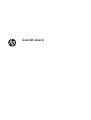 1
1
-
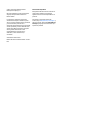 2
2
-
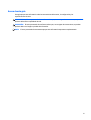 3
3
-
 4
4
-
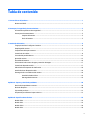 5
5
-
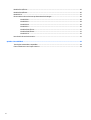 6
6
-
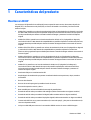 7
7
-
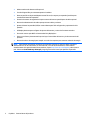 8
8
-
 9
9
-
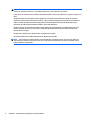 10
10
-
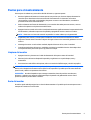 11
11
-
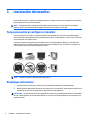 12
12
-
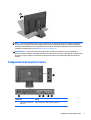 13
13
-
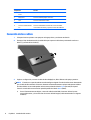 14
14
-
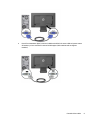 15
15
-
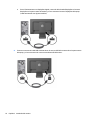 16
16
-
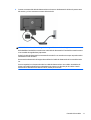 17
17
-
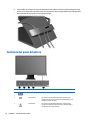 18
18
-
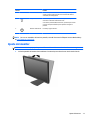 19
19
-
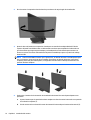 20
20
-
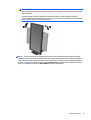 21
21
-
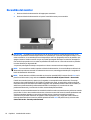 22
22
-
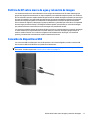 23
23
-
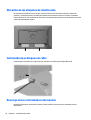 24
24
-
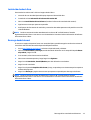 25
25
-
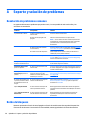 26
26
-
 27
27
-
 28
28
-
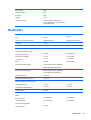 29
29
-
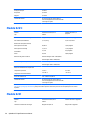 30
30
-
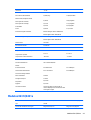 31
31
-
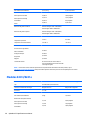 32
32
-
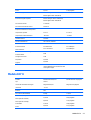 33
33
-
 34
34
-
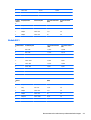 35
35
-
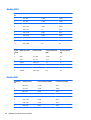 36
36
-
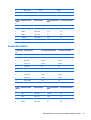 37
37
-
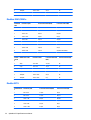 38
38
-
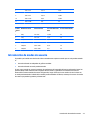 39
39
-
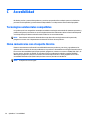 40
40
HP EliteDisplay E241i 24-in IPS LED Backlit Monitor El manual del propietario
- Tipo
- El manual del propietario
- Este manual también es adecuado para
-
- EliteDisplay E201 20-inch LED Backlit Monitor
- EliteDisplay E221 21.5-inch LED Backlit Monitor
- EliteDisplay E221i 21.5-inch IPS LED Backlit Monitor
- EliteDisplay E231 23-inch LED Backlit Monitor
- EliteDisplay E231e 23-in IPS LED Backlit Monitor
- EliteDisplay E231i 23-in IPS LED Backlit Monitor
- EliteDisplay E241e 24-in IPS LED Backlit Monitor
- EliteDisplay E271i 27-inch IPS LED Backlit Monitor
Artículos relacionados
-
HP Value 21-inch Displays El manual del propietario
-
HP Z22i Manual de usuario
-
HP ProDisplay P202m 20-inch Monitor Manual de usuario
-
HP ZR2330w 23-inch IPS LED Backlit Monitor El manual del propietario
-
HP DreamColor Z24x Display Manual de usuario
-
HP DreamColor Z24xG2 Manual de usuario
-
HP EliteDisplay E190i 18.9-inch LED Backlit IPS Monitor Manual de usuario
-
HP Compaq LA2405x El manual del propietario
-
HP EliteDisplay E221c 21.5-inch Webcam LED Backlit Monitor Manual de usuario
-
HP Z25n 25-inch Narrow Bezel IPS Display El manual del propietario